wps2019表格如何批量删除所有的负数?
时间:2021-06-13 来源:互联网
软件名称:wps office 2019正式版 v11.1.0.10000 中文最新安装版软件大小:152MB更新时间:2020-09-17立即下载
如果想要删除表格中所有的负数,这时该怎么操作呢?

wps2019表格如何批量删除所有的负数?
我们先在电脑上用wps2019打开要编辑的表格。
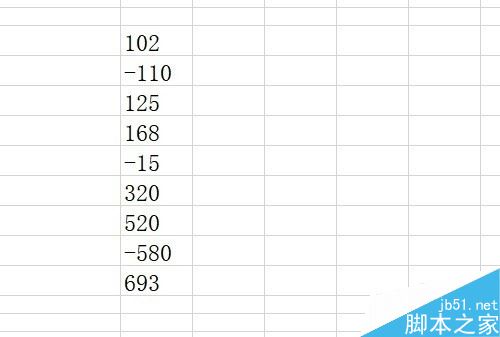
然后在打开的wps2019窗口中点击菜单栏的开始菜单项。
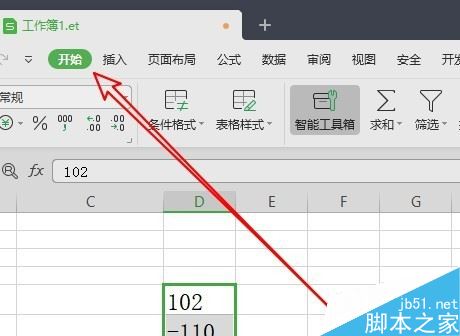
接着我们点击开始工具栏上的查找下拉按钮。
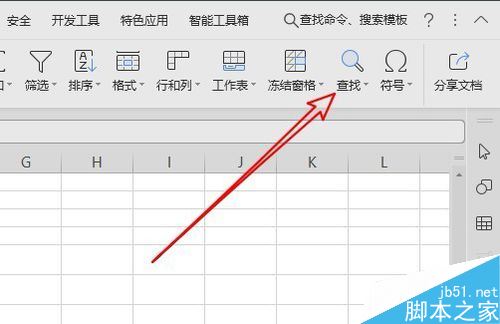
在弹出的下拉菜单中,我们点击替换的菜单项。
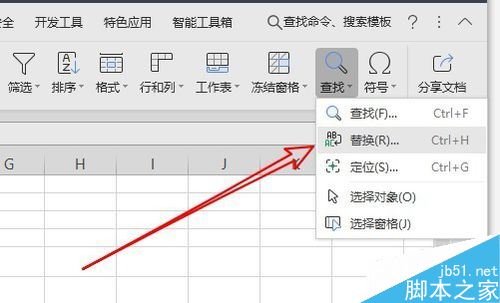
这时就会打开替换的窗口,在窗口的查找内容文本框中输入-*,然后点击全部替换按钮。
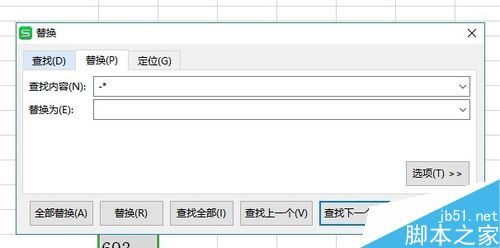
这时就会弹出已全部替换的提示窗口了。我们点击确定按钮。
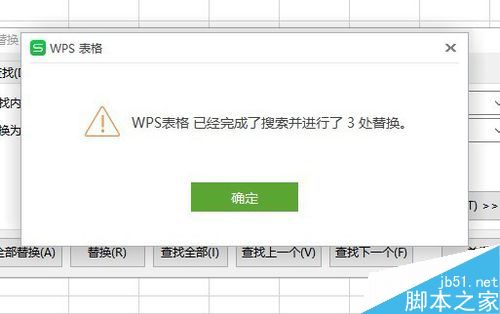
返回到wps2019的编辑窗口中,可以看到原来的负数已全部删除干净了。
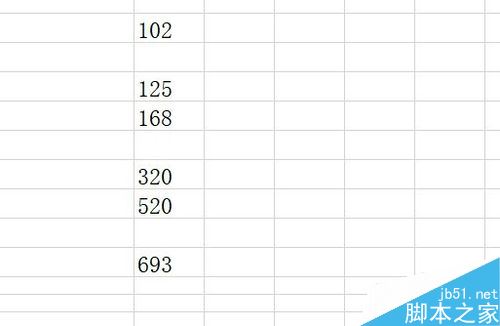
推荐阅读:
wps2019怎么删除云文档?wps2019备份云文档的删除方法
wps2019如何将文档、表格区分开?wps2019区分文档、表格教程
wps2019表格中怎么开启护眼模式?wps2019开启护眼模式教程
以上就是本篇文章的全部内容了,希望对各位有所帮助。如果大家还有其他方面的问题,可以留言交流,请持续关注PHP爱好者!
相关阅读更多 +
-
 燕云十六声滹沱蹊跷位置一条龙收集 2026-01-15
燕云十六声滹沱蹊跷位置一条龙收集 2026-01-15 -
 燕云十六声周年庆充值攻略 六元外观买一送一攻略 2026-01-15
燕云十六声周年庆充值攻略 六元外观买一送一攻略 2026-01-15 -
 如鸢1月神秘洞窟攻略 全或半自动无惇无闿通关攻略 2026-01-15
如鸢1月神秘洞窟攻略 全或半自动无惇无闿通关攻略 2026-01-15 -
 明日方舟终末地陈千语背景故事 陈千语剧情介绍 2026-01-15
明日方舟终末地陈千语背景故事 陈千语剧情介绍 2026-01-15 -
 遗弃之地斩三尸宝石怎么选 斩三尸宝石选择推荐 2026-01-15
遗弃之地斩三尸宝石怎么选 斩三尸宝石选择推荐 2026-01-15 -
 鹅鸭杀怎么报警 报警召集会议方法介绍 2026-01-15
鹅鸭杀怎么报警 报警召集会议方法介绍 2026-01-15
最近更新





